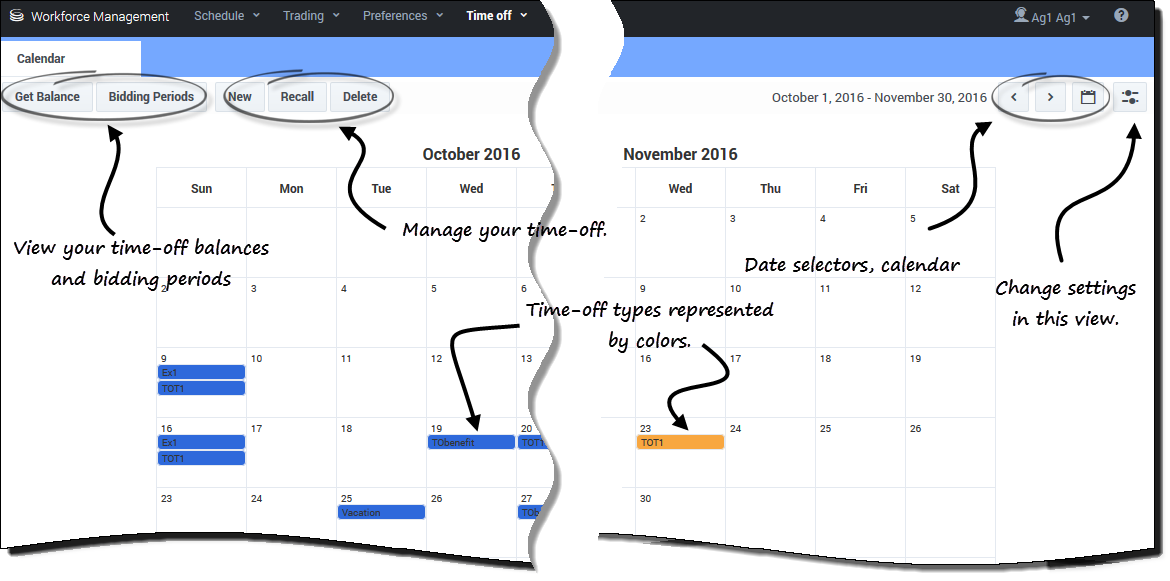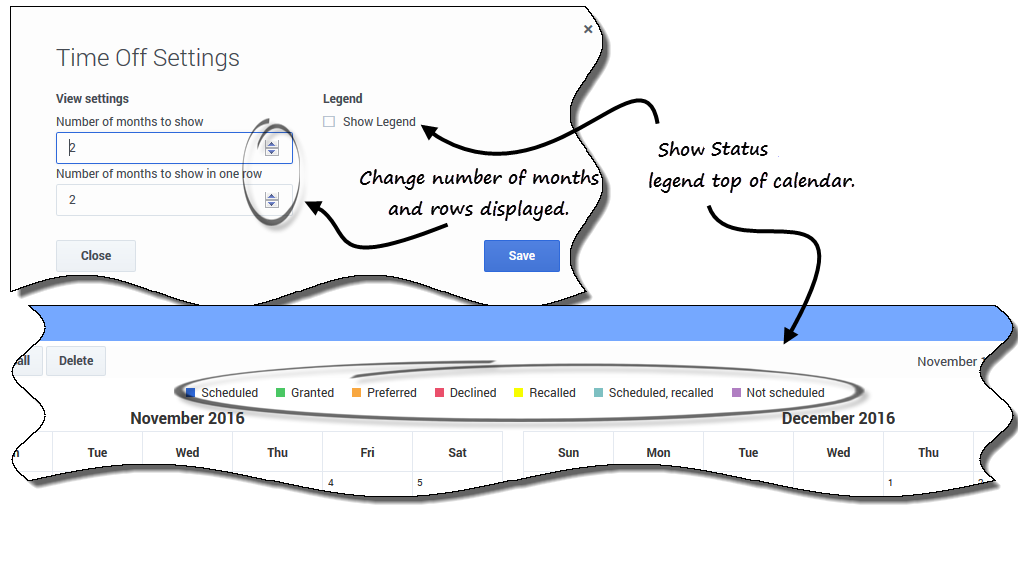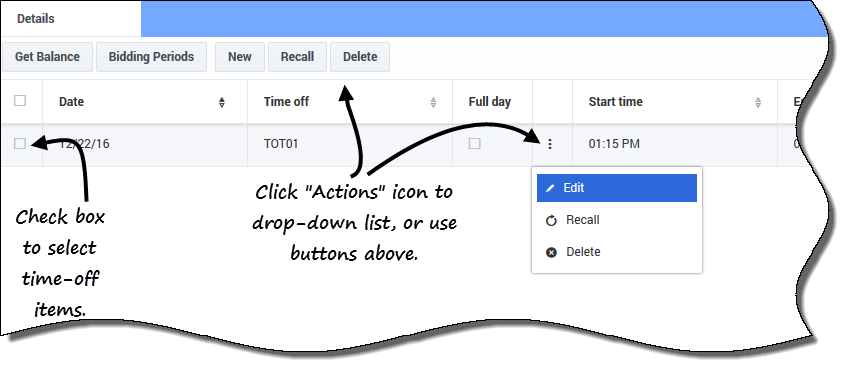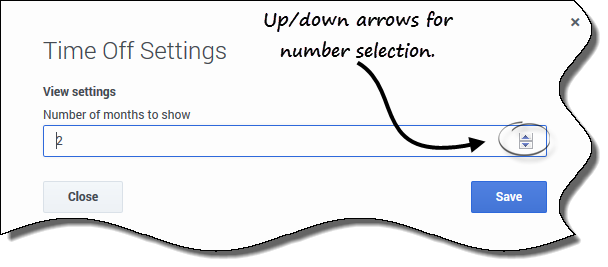Tiempo libre
Al hacer clic en Tiempo libre en la barra de menús, aparece un menú desplegable en el que puede seleccionar una de las dos vistas, Calendario y Detalles. Use estas vistas para:
- Ver su tiempo libre solicitado en el calendario, con el estado correspondiente.
- Solicitar tiempo libre.
- Editar, recuperar o eliminar solicitudes de tiempo libre que aún no han sido concedidas o planificadas.
- Ver el saldo de tiempo libre para cualquier fecha deseada.
- Ver períodos de oferta para las fechas seleccionadas.
Ver el tiempo libre en el calendario
Utilice la vista Calendario para ver todas sus solicitudes de tiempo libre y sus estados. En esta vista puede realizar todas las tareas necesarias para gestionar eficazmente sus solicitudes de tiempo libre.
En esta vista encontrará los siguientes ajustes y controles:
- Obtener saldo—Utilice este botón para abrir el cuadro de diálogo Saldo y ver sus saldos de tiempo libre.
- Período de ofertas—Utilice este botón para ver los períodos de ofertas o cambiar su estado en el proceso de oferta.
- Nuevo, Recuperar y Eliminar—Utilice estos botones para realizar, recuperar o borrar solicitudes de tiempo libre.
- Selectores de fecha y Calendario—Para obtener una descripción de cómo utilizar estos controles, consulte Cambiar la fecha.
- Configuración—Haga clic en este icono para abrir un cuadro de diálogo que le permita cambiar la visualización de datos en esta vista.
- Leyenda—Cada estado mostrado en el calendario (Rechazado; Concedido; Preferido; Planificado, recuperado; Planificado; No planificado y Recuperado) está representado por su propio color. Para mostrar la leyenda en esta vista, consulte Cambiar la configuración de la vista.
Para obtener más información sobre los estados en la Leyenda, consulte Estados de preferencia y jerarquía.
Cambiar la configuración de la vista
Puede cambiar la forma de ver la información en la vista Calendario al cambiar la configuración para mostrar solo el mes actual (predeterminado) o varios meses consecutivos, o mostrar una leyenda que describa los estados codificados por colores.
Para cambiar la configuración en esta vista:
- En la esquina superior derecha, haga clic en Configuración.
- Se abre el cuadro de diálogo Configuración.
- Para cambiar el número de meses y cómo se muestran, ingrese un número en estos dos campos o utilice las flechas hacia arriba o hacia abajo:
- Número de meses para mostrar
- Números de meses para mostrar en una fila
- Para mostrar la leyenda de estados encima del calendario, marque la casilla Mostrar leyenda.
- Guarde los ajustes (o descártelos haciendo clic en Cerrar).
Ver detalles de tiempo libre
Utilice esta vista para ver todos los detalles de cada una de sus solicitudes de tiempo libre en una tabla. En la vista Detalles, se muestra la siguiente información en columnas y filas. Cada columna se puede ordenar de forma ascendente o descendente haciendo clic en los controles de flecha ![]() de la columna.
de la columna.
- Casillas de verificación—Seleccione las casillas de verificación cuando desee realizar una acción (recuperar o eliminar una solicitud de tiempo libre). Marque o desmarque la casilla de verificación del encabezado para realizar una acción en todas las casillas de verificación de la columna (y, por lo tanto, todas las filas) con un solo clic.
- Fecha—La fecha en que se solicita el tiempo libre.
- Tiempo libre—El tipo de tiempo libre.
- Todo el día—Indica si la solicitud es para un día completo. Si la solicitud de tiempo libre es para un día completo, la casilla está marcada. Si la solicitud es para medio día, la casilla no está marcada.
 Acciones—Haga clic en este icono para abrir una lista desplegable de acciones, que le permitirá editar, recuperar o eliminar el elemento de esa fila.
Acciones—Haga clic en este icono para abrir una lista desplegable de acciones, que le permitirá editar, recuperar o eliminar el elemento de esa fila.- Hora de inicio—La hora de inicio del tiempo libre.
- Hora de finalización—La hora en que finaliza el tiempo libre.
- Horas pagadas—El número de horas pagadas para el elemento del calendario.
- Estado/razón—El estado del tiempo libre y la razón por la que el sistema WFM estableció un estado particular para esta solicitud de tiempo libre, por ejemplo Rechazado o No planificado.
- Comentarios—Los comentarios son notas que se pueden ingresar al enviar o editar las solicitudes de tiempo libre.
Cambiar la configuración de la vista
Puede cambiar la configuración en la vista Detalles para mostrar solo el mes actual (predeterminado) o varios meses consecutivos.
Para cambiar la configuración en esta vista:
- En la esquina superior derecha, haga clic en Configuración.
- Se abre el cuadro de diálogo Configuración.
- Para cambiar el número de meses que se muestran en esta vista, ingrese un número en el campo Número de meses para mostrar, o utilice las flechas hacia arriba o hacia abajo.
- Guarde los ajustes (o descártelos haciendo clic en Cerrar).